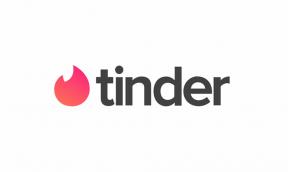Πώς να διορθώσετε το Google Play Store που δεν ανοίγει στο Android
μικροαντικείμενα / / December 25, 2021
Εάν είστε χρήστης smartphone Android, τότε σίγουρα, περιστασιακά, το λαμβάνετε αυτό Google Play Store σφάλμα μη ανοίγματος στο smartphone Android σας. Όσοι υποφέρουν από αυτό το σφάλμα πρέπει να αντιμετωπίσουν πολλά προβλήματα, όπως δεν μπορούν να ενημερώσουν καμία από τις εφαρμογές που είναι εγκατεστημένες στο smartphone τους.
Τέλος πάντων, το κύριο ερώτημα είναι, υπάρχει κάποια διαθέσιμη επιδιόρθωση που μπορεί να διορθώσει μόνιμα αυτό το συγκεκριμένο πρόβλημα; Λοιπόν, φυσικά, υπάρχουν κάποιες διαθέσιμες επιδιορθώσεις και μαντέψτε τι; Τα αναφέραμε όλα σε αυτό το άρθρο. Έτσι, χωρίς περαιτέρω καθυστέρηση, ας ξεκινήσουμε με τον οδηγό και ας δούμε αν μπορούμε να διορθώσουμε το Google Play Store που δεν ανοίγει κάποιο πρόβλημα σε συσκευές Android.

Περιεχόμενα σελίδας
-
Διόρθωση: Το Google Play Store δεν ανοίγει σε Android
- Διόρθωση 1: Επανεκκινήστε τη συσκευή σας
- Διόρθωση 2: Εκκαθαρίστε την προσωρινή μνήμη και τα δεδομένα του Play Store
- Διόρθωση 3: Ελέγξτε τον εσωτερικό αποθηκευτικό σας χώρο
- Διόρθωση 4: Ελέγξτε εάν η ενημέρωση Android είναι διαθέσιμη
- Διόρθωση 5: Συνδεθείτε ξανά
- Τυλίγοντας
Διόρθωση: Το Google Play Store δεν ανοίγει σε Android
Μπορεί να υπάρχουν διαφορετικοί λόγοι πίσω από αυτό το σφάλμα, καθώς μπορεί να οφείλεται σε οποιαδήποτε εκκρεμή ενημέρωση του λειτουργικού συστήματος ή μπορεί να οφείλεται σε ορισμένα τυχαία σφάλματα και δυσλειτουργίες κ.λπ., αλλά το ακριβές είναι ακόμα άγνωστο. Ωστόσο, εδώ παρέχουμε όλες τις επιδιορθώσεις που προηγουμένως βοηθούσαν τους χρήστες να επιλύσουν αυτό το συγκεκριμένο πρόβλημα. Έτσι, μπορείτε επίσης να τα δοκιμάσετε.
Διόρθωση 1: Επανεκκινήστε τη συσκευή σας
Ναι, απλώς επανεκκινήστε τη συσκευή σας κάθε φορά που αντιμετωπίζετε τέτοιου είδους προβλήματα—εκκινήστε ξανά τη συσκευή σας για να αφαιρέσετε όλα τα προσωρινά αρχεία προσωρινής μνήμης και σφάλματα. Επίσης, αυτό θα δώσει στη συσκευή σας Android μια νέα αρχή για να λειτουργεί ομαλά. Τώρα, αφού επανεκκινήσετε τη συσκευή σας, προσπαθήστε να ανοίξετε το Google Play Store για να ελέγξετε εάν το σφάλμα διορθώθηκε ή όχι.
Διόρθωση 2: Εκκαθαρίστε την προσωρινή μνήμη και τα δεδομένα του Play Store
Προσπαθήσατε να καθαρίσετε την προσωρινή μνήμη και τα δεδομένα του Google Play Store; Εάν όχι, πρέπει να το λύσετε καθώς πολλοί παίκτες αναφέρουν ότι αυτό θα τους βοηθήσει να επιλύσουν το πρόβλημα. Εν τω μεταξύ, εάν δεν ξέρετε πώς να το κάνετε αυτό, ακολουθήστε τη διαδικασία που αναφέρεται παρακάτω:
- Μεταβείτε στις Ρυθμίσεις της συσκευής Android
- Μετά από αυτό, πρέπει να ακολουθήσετε τη διαδρομή: Εφαρμογές και ειδοποιήσεις< Εμφάνιση όλων των εφαρμογών.
- Τώρα, πρέπει να πλοηγηθείτε και να μάθετε το Google Play Store από τη λίστα και να το πατήσετε.

- Στη συνέχεια, ακολουθήστε το μονοπάτι: Αποθήκευση< Εκκαθάριση προσωρινής μνήμης
- Στη συνέχεια, απλά αν θέλετε, πατήστε το Καθαρισμός δεδομένων κουμπί.
- Τώρα, εκτελέστε ξανά το Google Play Store στο Google Play Store σας.
Διόρθωση 3: Ελέγξτε τον εσωτερικό αποθηκευτικό σας χώρο
Εάν εξακολουθείτε να αντιμετωπίζετε προβλήματα, τότε ενδέχεται να εξαντληθεί ο αποθηκευτικός χώρος της συσκευής σας. Επομένως, πρώτα ελέγξτε αν υπάρχει αρκετός διαθέσιμος χώρος ή όχι. Για να το κάνετε αυτό, ανοίξτε την εφαρμογή ρυθμίσεων και τοποθετήστε το δείκτη του ποντικιού στην επιλογή Αποθήκευση και ελέγξτε αν έχει γεμίσει. Επίσης, εάν χρειάζεται, διαγράψτε μερικά από τα άχρηστα δεδομένα που πιστεύετε ότι μπορεί να μην χρειάζεστε πια. Μετά από αυτό, ελέγξτε εάν το πρόβλημα με το άνοιγμα του Google Play Store διορθώθηκε ή όχι.
Διόρθωση 4: Ελέγξτε εάν η ενημέρωση Android είναι διαθέσιμη
Αυτός είναι ένας άλλος λόγος για τον οποίο το Play Store σας δεν ανοίγει σωστά. Επομένως, μπορείτε να ελέγξετε εάν υπάρχει διαθέσιμη ενημέρωση Android (OS) για τη συσκευή σας. Αν ναι, τότε ενημερώστε το αμέσως και μετά από αυτό, θα δείτε ότι το σφάλμα διορθώνεται και τώρα θα μπορείτε να χρησιμοποιήσετε το Google Play Store χωρίς να έχετε κανένα σφάλμα.
Διόρθωση 5: Συνδεθείτε ξανά
Εάν τίποτα δεν σας βοηθά, τότε μπορείτε να το δοκιμάσετε. Επομένως, πρέπει απλώς να ανοίξετε την εφαρμογή Ρυθμίσεις και στη συνέχεια να διαχειριστείτε τον λογαριασμό σας. Μετά από αυτό, απλώς αποσυνδεθείτε από τον υπάρχοντα λογαριασμό σας και, στη συνέχεια, συνδεθείτε ξανά. Στη συνέχεια, διαγράψτε την προσωρινή μνήμη του Google Play Store και εκτελέστε την ξανά. Τώρα, πιθανότατα, το πρόβλημά σας διορθώθηκε.
Διαφημίσεις
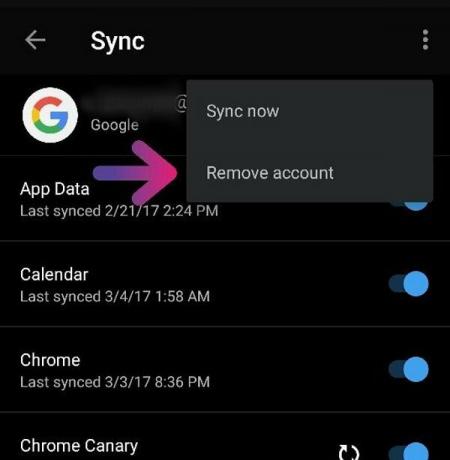
Διαβάστε επίσης: Διόρθωση: Αυτή η συσκευή δεν υποστηρίζει τη λήψη σφάλματος Miracast
Τυλίγοντας
Λοιπόν, αυτές ήταν μερικές διορθώσεις που έχουμε για εσάς. Ωστόσο, εάν εξακολουθείτε να αντιμετωπίζετε πρόβλημα με το σφάλμα που αναφέρθηκε παραπάνω, τότε πρέπει να επικοινωνήσετε με την υποστήριξη και να ζητήσετε βοήθεια. Μπορείτε επίσης να μας ειδοποιήσετε στην ενότητα σχολίων εάν θέλετε να σας βοηθήσουμε περαιτέρω. Λοιπόν, αυτό είναι προς το παρόν. Ελπίζουμε να σας άρεσε αυτός ο οδηγός.
Διαφημίσεις